Командная строка Windows

Самое простое, но очень важное “оружие” для системного администратора – это командная строка. Начинающие админы почерпнут много полезного из этой статьи, а опытные админы ничего нового не узнают.
Запускаем командную строку, windows + r

В появившемся окне пишем cmd, жмем ok. Открылось черное окно, та самая cmd.
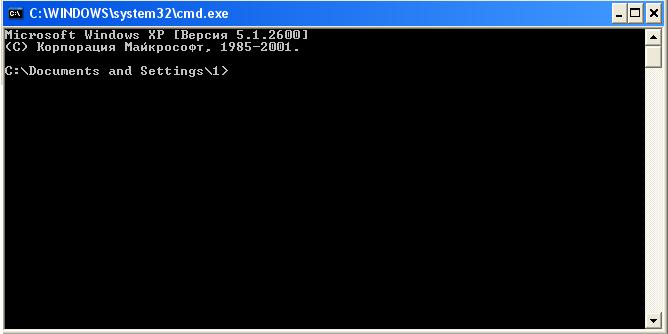
Я не вижу смысла перечислять все команды, кстати Вы их можете посмотреть, набрав help в командной строке.
Совет: Если вы не уверены, существует ли эта команда, или что она делает, или какие к ней есть параметры, напишите ее, пробел и /?, (без запятой) и вам покажут краткую справку.
Я перечислю список некоторых команд, часто используемых в повседневной жизни админа и постараюсь дать небольшое описание для чего данные команды используются.
ping – хорошее средство для того, чтобы узнать “жив” сервер (компьютер, сетевое оборудование) в вашей сети или не в вашей. Подробный синтаксис можно посмотреть, набрав: ping /?
ipconfig /all – служит для быстрого просмотра полной информации о конфигурации всех сетевых устройств. На мой взгляд быстрее набрать эту команду для просмотра, к примеру, мак адреса, чем тыкать мышкой.
tracert – нужна для определения маршрута следования данных по tcp/ip. Говоря простым языком, Вам нужно сходить за хлебом и вы пошли… зашли к другу Васе, потом зашли в школу, а после этого купили хлеб.
pathping – так же как и tracert определяет как ходит пакет до интересующего Вас узла. Но она сочетает в себе две утилиты ping & tracert. Очень хороший инструмент для определения узкого места в вашей сети. Подробнее.
route – служит для быстрого добавления/просмотра маршрутов и не только. Подробнее: route /?
net – с помощью этой команды можно подключится к общим сетевым ресурсам или вывести информации о подключенных компьютерах. Команда также управляет постоянными сетевыми соединениями.
nslookup – предназначена для проверки работоспособности DNS-серверов. А еще её можно использовать для просмотра списка всех записей на домен, ключ -d.
Преимущества
• Во-первых, с помощью командной строки возможно создание сценариев автоматизации и пакетных файлов, т.е. выполнение одной или нескольких команд без вмешательства пользователя.
• Во-вторых, это управление данными и файлами. Преимущества cmd становятся очевидны, когда требуется выполнять однотипные операции над множеством объектов.
• В-третьих, администрирование компьютера. Быстрое получение текущей информации сокращает время диагностики компьютера.
• В-четвертых, администрирование сети. Многие команды администрирования сети не имеют графических эквивалентов (например – ping, pathping, tracert).




Написал бы по одному примеру использования. Можно просто скриншот и то понятно будет.
А можно конкретнее, что именно непонятно?
Допустим, если даже взять команду ping, нет смысла выкладывать скриншот т. к. он не будет информативным.
Понятно будет что команда делает. Допустим можно сделать пинг до microsoft.com и сравнить его с результатом пинга до ya.ru
Впрочем, это будет сложный случай для такой статьи. Ну можно просто сделать трасерт до яндекса и выложить скриншот.
Спасибо за критику (идею), в следующих статьях будет более развернутый ответ по каждой команде.
Набираю ping – просто мелькает черное окошко. Как сделать, чтобы оно не пропадало?
Разобрался
You Sir/Madam are the enemy of confusion evrweyhere!